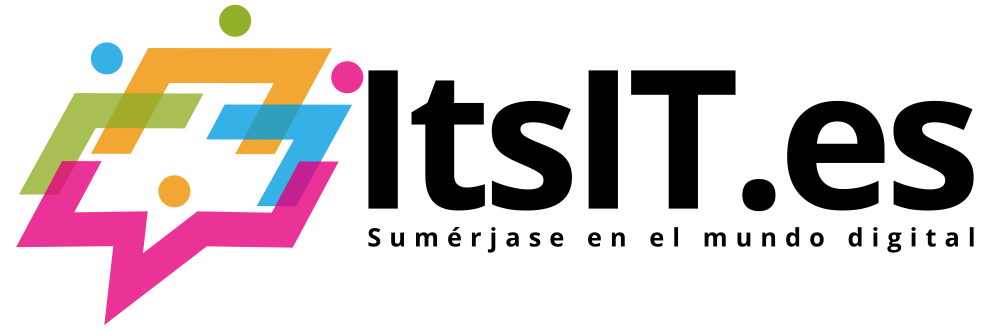En un mundo cada vez más digital, las fotografías se han convertido en una de las formas más valiosas de conservar recuerdos y momentos únicos. Por ello, la posibilidad de recuperar fotos borradas de Google Fotos se torna en una opción indispensable para muchos usuarios. Exploramos a fondo este proceso para que ningún recuerdo se pierda en el vasto ecosistema de los servicios de almacenamiento en la nube. Si has borrado una imagen por error o simplemente cambiaste de opinión, te contamos cómo la recuperación de fotos es posible a través de unos simples pasos dentro de esta herramienta.
Principales puntos a tener en cuenta
- La papelera de reciclaje de Google Fotos permite recuperar imágenes y videos eliminados.
- Es posible restaurar archivos con copia de seguridad hasta 60 días después de su eliminación.
- Los archivos sin copia de seguridad pueden recuperarse hasta 30 días tras ser borrados.
- El proceso de recuperación se realiza en la sección «Papelera» de la aplicación Google Fotos.
- Conservar las copias de seguridad activadas es crucial para una recuperación exitosa.
Entendiendo Google Fotos y la papelera de reciclaje
Descubrir Google Fotos y su sistema de papelera de reciclaje es esencial para usuarios que buscan manejar efectivamente la conservación de archivos. Esta integración no solo facilita la organización de fotografías y vídeos, sino también provee una red de seguridad para aquellos momentos en los que se eliminan imágenes por error o se desea recuperar fotos borradas anteriormente.
¿Qué es Google Fotos?
Google Fotos es una plataforma de renombre que ofrece servicios de almacenamiento en la nube, especializada en la administración y preservación de contenido visual como fotos y vídeos. Su interfaz intuitiva permite a los usuarios subir, compartir y editar sus recuerdos digitales con gran facilidad.
Cómo funciona la papelera en Google Fotos
La papelera de reciclaje en Google Fotos actúa como una zona de retención temporal para archivos eliminados. Cuando un usuario borra una fotografía o vídeo, este se traslada a la papelera, desde donde se puede recuperar si se cambia de opinión antes del límite de tiempo establecido para su eliminación definitiva.
Duración de la conservación de los archivos en la papelera
La duración de la conservación de archivos en la papelera es un aspecto crítico que los usuarios deben tener en cuenta. Google Fotos ofrece un marco temporal en el que la posibilidad de recuperar archivos permanece activa: 60 días para aquellos con copia de seguridad y 30 días para los que no.
| Estado del archivo | Plazo de conservación |
|---|---|
| Con copia de seguridad | 60 días |
| Sin copia de seguridad | 30 días |
Restauración de fotos desde la Papelera en Google Fotos
El proceso de restaurar fotos que han sido eliminadas accidentalmente es una funcionalidad clave de la papelera de Google Fotos. Aquí te explicamos los sencillos pasos que debes seguir para ejecutar una efectiva recuperación de fotos.
Primero, abre la aplicación Google Fotos en tu dispositivo. Acto seguido, dirígete a la sección «Biblioteca» situada generalmente en la barra de menú inferior de la app. Dentro de «Biblioteca», buscarás y seleccionarás la opción «Papelera».
Una vez dentro de la papelera de Google Fotos, verás todas las fotos y videos que has eliminado en los últimos 60 días, si tenías activada la opción de copia de seguridad, o 30 días en caso contrario. Para restaurar fotos, solo tienes que seleccionar los elementos que deseas recuperar. A continuación, encontrarás una opción denominada «Restaurar» que deberás pulsar para iniciar el proceso de recuperación.
Recuerda que una vez superado el periodo establecido, las fotos y vídeos se eliminan de forma definitiva de la papelera de Google Fotos y su recuperación de fotos no será posible.
- Acceso: Abre Google Fotos y ve a «Biblioteca».
- Selección: Entra en la opción «Papelera».
- Restauración: Selecciona las fotos y vídeos a recuperar y presiona «Restaurar».
Es importante mencionar que toda acción de restauración devolverá tus fotos y vídeos a la ubicación original desde la cual fueron borrados. Si las fotos formaban parte de un álbum, regresarán a él automáticamente.
| Acción | Ubicación en Google Fotos | Resultado |
|---|---|---|
| Seleccionar | Papelera | Elegir fotos a restaurar |
| Restaurar | Papelera > Restaurar | Devolución al álbum original |
¡Y listo! Siguiendo estos pasos, la recuperación de fotos desde la papelera de Google Fotos es un proceso rápido y sin complicaciones. Asegúrate de realizarlo dentro del tiempo establecido para evitar la pérdida permanente de tus recuerdos.
Recuperar fotos borradas de Google Fotos paso a paso
Si has borrado accidentalmente fotos o vídeos en Google Fotos, no hay motivo para preocuparse. El proceso de recuperación es sencillo y podemos guiarte en cada uno de los pasos necesarios para llevarlo a cabo. Es importante actuar rápidamente para asegurar que la recuperación sea exitosa y para ello, a continuación, detallaremos los pasos clave.
Abrir la sección «Papelera» en Google Fotos
El primer paso para recuperar fotos borradas Google Fotos es localizar la sección «Papelera» dentro de la aplicación. Esta sección alberga todos los archivos eliminados recientemente, ofreciéndote una segunda oportunidad para la selección de fotos y vídeos que desees conservar.
Proceso de selección de fotos y vídeos para restaurar
Cuando estés en la papelera, podrás ver todas las imágenes y clips disponibles para recuperar. Aquí podrás realizar la selección de fotos que necesitas restaurar. Recuerda que esta acción debe ser seguida antes de que transcurran 60 días desde su eliminación, periodo tras el cual los archivos son removidos de manera definitiva.
Confirmación y restauración de elementos
Una vez hayas hecho la selección de fotos o vídeos, el último paso consiste en confirmar la restauración de estos elementos. Al hacerlo, los archivos seleccionados volverán a su ubicación original, tanto en la biblioteca de Google Fotos como en la aplicación de galería de tu dispositivo móvil.
«La confirmación de restauración solo se realiza después de haber seleccionado todos los elementos a recuperar. Es un proceso intuitivo que te ayuda a retomar el control sobre tus recuerdos digitales.»
Para facilitar la comprensión de este proceso, comparto la siguiente tabla con las acciones a realizar paso a paso:
| Paso | Acción | Detalle |
|---|---|---|
| 1 | Acceso a Google Fotos | Abrir la aplicación y dirigirse a la sección «Biblioteca». |
| 2 | Navegar a «Papelera» | Revisar los elementos disponibles en la papelera para recuperar. |
| 3 | Selección de fotos | Seleccionar uno o más archivos que se deseen restaurar. |
| 4 | Confirmación de restauración | Confirmar la acción para que los elementos se restauren a la biblioteca y álbumes de Google Fotos y la galería del teléfono. |
Al seguir estos pasos aseguras la recuperación de tus fotos y vídeos, volviendo tus momentos memorables parte de tu colección una vez más. Recuerda que Google Fotos es una herramienta poderosa que te ayuda a mantener tus recuerdos seguros y accesibles en todo momento.
Condiciones que afectan la recuperación de fotos
La posibilidad de recuperar las fotografías borradas no sólo está ligada al conocimiento técnico del proceso de recuperación, sino también a ciertas condiciones de recuperación de fotos que pueden determinar su éxito o fracaso. El tiempo y la correcta configuración de copia de seguridad son fundamentales para asegurar la integridad de nuestros recuerdos digitales.
Periodo de tiempo y condiciones para la recuperación de archivos
El período durante el cual podemos recuperar nuestras fotos es quizás el aspecto más crítico a considerar. Si las fotos tenían una configuración de copia de seguridad efectiva, el plazo máximo para una recuperación exitosa es de 60 días. En cambio, para aquellos archivos que no contaban con copia de seguridad, la ventana se reduce a 30 días. Estos límites de tiempo son inalterables y marcan la diferencia entre recuperar o perder definitivamente nuestras fotos.
Importancia de la configuración de copia de seguridad
Para prevenir la pérdida irreversible de fotos, una configuración de copia de seguridad adecuada es vital. Esta configuración asegura que nuestras fotos sean salvaguardadas automáticamente en la nube, ofreciendo un soporte adicional para situaciones inesperadas donde la recuperación de fotos sea necesaria. La configuración de copia de seguridad es, por tanto, un seguro contra el borrado accidental o problemas técnicos que puedan surgir con nuestros dispositivos.
| Condición | Descripción | Impacto en la recuperación de fotos |
|---|---|---|
| Periodo de tiempo sin copia de seguridad | Hasta 30 días después de la eliminación | Recuperación posible dentro de este límite temporal |
| Periodo de tiempo con copia de seguridad | Hasta 60 días después de la eliminación | Más tiempo para recuperar, mayor seguridad |
| Configuración activa de copia de seguridad | Respaldo automático en la nube | Asegura una línea de defensa adicional para tus fotos |
¿Qué sucede con las fotos sin copia de seguridad?
Cuando hablamos de fotos sin respaldo, nos referimos a aquellas imágenes que no han sido almacenadas en la nube y por lo tanto no cuentan con un respaldo adicional fuera del dispositivo de origen. Estas fotografías corren el riesgo de perderse definitivamente si no se toman medidas adecuadas dentro de los límites de tiempo de conservación establecidos por plataformas como Google Fotos.
Límites del tiempo de conservación para fotos sin copia de seguridad
El periodo durante el cual se pueden recuperar las fotos sin respaldo borradas en Google Fotos es relativamente corto. Después de eliminar una imagen, solo se cuenta con 30 días para restaurarla desde la papelera, antes de que se produzca una eliminación permanente. Es crucial comprender estos límites de tiempo de conservación para evitar la pérdida irreparable de recuerdos valiosos.
Alternativas para fotos sin copia en la nube
Si se sobrepasén los 30 días para las imágenes sin copia en la nube, la situación se complica, pero existen alternativas de recuperación. Una de estas es recurrir a servicios de almacenamiento distintos a los de la nube, como discos duros externos o unidades USB. También, mantener copias locales en varios dispositivos puede ser una buena estrategia para asegurar la permanencia de nuestro contenido más preciado.
En resumen, para mantener nuestras fotografías seguras, es esencial conocer las políticas de los servicios de almacenamiento en la nube, y más específico, los límites de tiempo de conservación. Además, se deben explorar y emplear alternativas de recuperación para garantizar que nuestras fotos sin respaldo puedan sobrevivir a cualquier eventualidad.
Maximizando la seguridad de tus fotos en la nube
La seguridad en la nube para nuestras fotografías es algo que solemos pasar por alto, pero su importancia es vital para preservar nuestros recuerdos más preciados. Asegurar una adecuada configuración de copia de seguridad y sincronización puede ser la diferencia entre mantener intactos esos momentos capturados o enfrentarse a la penosa pérdida de fotos.
Configurar correctamente la copia de seguridad y sincronización
La configuración de la copia de seguridad en Google Fotos debe ser una prioridad. No solo se trata de activarla, sino de comprender las opciones que esta herramienta ofrece para poder ajustarlas según nuestras necesidades y el uso que le damos a nuestros dispositivos.
- La sincronización automática de fotos y vídeos.
- Seleccionar la calidad de la copia para optimizar el espacio de almacenamiento.
- Verificar que la sincronización esté activa para todas las carpetas relevantes en el dispositivo.
Una correcta configuración garantiza que, incluso si cambiaras de dispositivo, tus fotos permanecerán seguras en la nube, listas para ser accedidas en cualquier momento.
Evitar la pérdida de fotos por inactividad de cuenta
La inactividad en la cuenta de Google Fotos, o la sobrecarga de capacidad, pueden desencadenar la eliminación de nuestras fotos. Para evitarlo, es importante realizar un mantenimiento periódico de la cuenta, asegurándonos de que no se superan los límites y de que la cuenta se mantenga en uso activo.
Un resumen para mantener la seguridad en la nube sería:
| Práctica | Recomendaciones |
|---|---|
| Revisión periódica | Acceder a la cuenta cada cierto tiempo y verificar la configuración de la copia. |
| Espacio de almacenamiento | Mantenerse dentro del límite de espacio para evitar las eliminaciones automáticas. |
| Actualización de la app | Asegurarse de tener la versión más reciente de Google Fotos para aprovechar las mejoras en seguridad y funcionalidades. |
| Uso activo | Subir fotos de forma periódica para evitar que la cuenta sea considerada inactiva. |
Tomar estos pasos no solo mejora la seguridad en la nube y previene la pérdida de fotos, sino que también nos brinda una tranquilidad invaluable: saber que nuestros recuerdos están seguros y accesibles en cualquier momento, desde cualquier lugar.
Gestión eficiente de la memoria y almacenamiento en Google Fotos
Optimizar la gestión de memoria en nuestros dispositivos se ha convertido en una tarea crucial en la era digital, especialmente cuando utilizamos aplicaciones como Google Fotos. Este servicio nos ofrece una plataforma práctica para mantener organizado nuestro espacio de almacenamiento, pero es esencial saber cómo aprovecharlo al máximo.
Consejos para evitar el llenado innecesario de la memoria
Una de las claves para mantener nuestra memoria libre es activar la copia de seguridad de fotos y vídeos. Esto permite que nuestros archivos se almacenen de manera segura en la nube, liberando espacio de almacenamiento físico en nuestros dispositivos. Además, es recomendable revisar las configuraciones de calidad de los archivos multimedia, ya que Google Fotos ofrece opciones de almacenamiento ilimitado para fotos de cierta resolución y calidad óptima, lo cual puede ser suficiente para usuarios no profesionales.
Cómo limpiar tu espacio de almacenamiento inteligentemente
La gestión de memoria también implica hacer limpieza regularmente. Uno de los consejos más eficientes es revisar periódicamente la papelera de Google Fotos, donde se eliminan los archivos sobrantes. Hay que asegurarse de borrar aquellos elementos que ya no necesitamos, pues aunque estén en la papelera, siguen ocupando espacio en nuestra cuenta. Asimismo, podemos organizar nuestras fotos y decidir cuáles queremos que estén en la nube y cuáles podemos conservar solo en dispositivos externos o discos duros.
Recordemos que una buena práctica de limpieza en el almacenamiento en Google Fotos no solo hace más eficiente la gestión de nuestros archivos personales, sino que también nos ayuda a mantener una organización que facilita la búsqueda y recuperación de nuestras fotografías y vídeos cuando las necesitemos.
Recursos adicionales y soporte de la comunidad de Google
Cuando te enfrentas al desafío de recuperar tus valiosas fotografías y necesitas ayuda adicional Google Fotos, existen diversos canales y plataformas que te pueden brindar asistencia. La comunidad de Google y los foros de soporte son espacios colaborativos donde puedes encontrar soluciones aportadas por usuarios experimentados y expertos en la materia.
Dónde obtener ayuda adicional para recuperar tus fotos
Si las opciones convencionales no han sido suficientes, la comunidad de Google está siempre dispuesta a asistir. Aquí, puedes publicar tus consultas y compartir tus experiencias con otros usuarios que tal vez han pasado por situaciones similares. Además, Google ofrece guías y respuestas útiles para facilitar el proceso de recuperación de tus fotos.
Uso de la comunidad de ayuda y foros de Google
Los foros de soporte son otra excelente alternativa donde la interacción con otros miembros puede llevarte a encontrar respuestas personalizadas. Las discusiones en estos foros frecuentemente incluyen consejos útiles y trucos que no están documentados oficialmente, proporcionando así una rica fuente de sabiduría colectiva.
Participar en la comunidad de Google y los foros de soporte no solo te ofrecerá asistencia en momentos de necesidad, sino que también te permitirá aprender más sobre cómo aprovechar al máximo todas las funcionalidades de Google Fotos para una gestión óptima de tus memorias digitales.
Conclusión
La posibilidad de recuperar fotos borradas Google Fotos refleja la importancia y efectividad de los servicios de almacenamiento en la nube. Este servicio no solo ofrece facilidades para la gestión de fotografías, sino que actúa como un respaldo sólido para proteger esos valiosos recuerdos digitales. Es imperativo reconocer que el cumplimiento de ciertas condiciones temporales y de configuración de copia de seguridad facilita el proceso de recuperación, enfatizando la necesidad de ser metódicos en el manejo de nuestra biblioteca de imágenes.
Como hemos visto, la organización de nuestras fotografías y el conocimiento de las funciones y recursos que Google Fotos ofrece, constituye la base para garantizar una recuperación exitosa de aquellos momentos plasmados en imágenes que creíamos perdidos. Además, recordamos la importancia de ser participativos en las comunidades virtuales, donde el soporte y la colaboración de otros usuarios pueden ser nuestras mejores herramientas ante cualquier eventualidad.
Finalmente, es fundamental mantener una gestión proactiva de nuestros archivos digitales, siendo conscientes de que la prevención es mejor que curar. Al hacer uso estratégico de las opciones que Google Fotos y otros servicios de almacenamiento en la nube nos brindan, estamos tomando las riendas en la protección de nuestro legado digital para disfrutar de esos recuerdos por tiempo indefinido.
Recursos adicionales y soporte de la comunidad de Google
¿Qué es Google Fotos?
¿Cómo funciona la papelera en Google Fotos?
¿Durante cuánto tiempo se conservan los archivos en la papelera?
¿Cómo abrir la sección «Papelera» en Google Fotos?
¿Cuál es el proceso de selección de fotos y vídeos para restaurar?
¿Cómo se confirma y se completa la restauración de los elementos?
¿Cuáles son los periodos de tiempo y condiciones para la recuperación de archivos?
¿Por qué es importante la configuración de copia de seguridad?
¿Hay un límite de tiempo de conservación para fotos sin copia de seguridad?
¿Qué alternativas existen para recuperar fotos sin copia en la nube?
¿Cómo configurar correctamente la copia de seguridad y sincronización?
¿Cómo se puede evitar la pérdida de fotos por inactividad de cuenta?
¿Qué consejos hay para evitar el llenado innecesario de la memoria en Google Fotos?
¿Cómo limpiar tu espacio de almacenamiento inteligentemente?
¿Dónde obtener ayuda adicional para recuperar tus fotos?
¿Cómo utilizar la comunidad de ayuda y foros de Google?
Enlaces de origen
- https://www.xatakandroid.com/tutoriales/tus-imagenes-eliminadas-google-fotos-todavia-tienen-esperanza-asi-puedes-recuperarlas
- https://support.google.com/photos/answer/9343482?hl=es&co=GENIE.Platform=Android
- https://support.google.com/photos/thread/237616020/recuperación-de-mis-fotos-eliminadas-permanentemente?hl=es